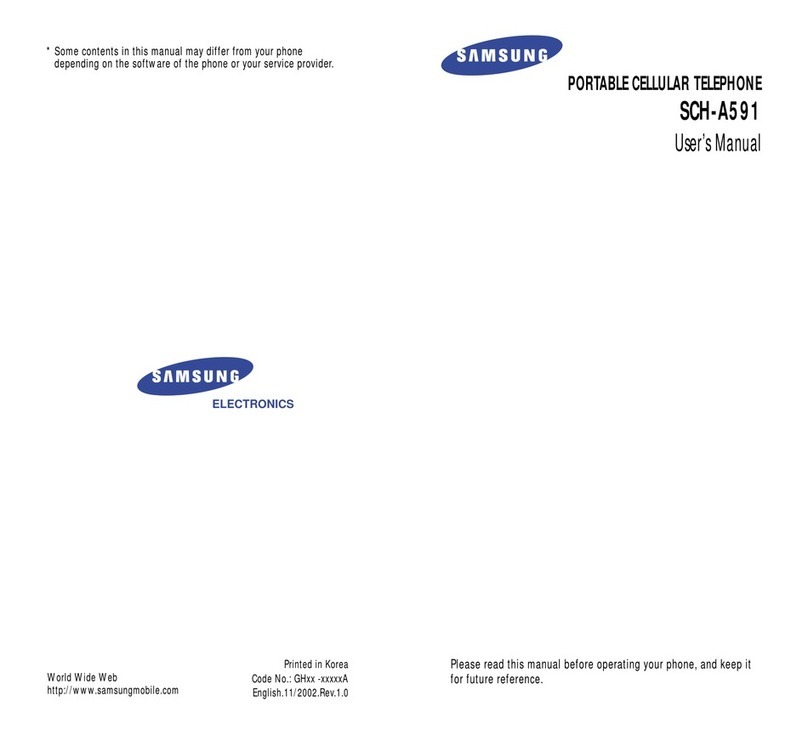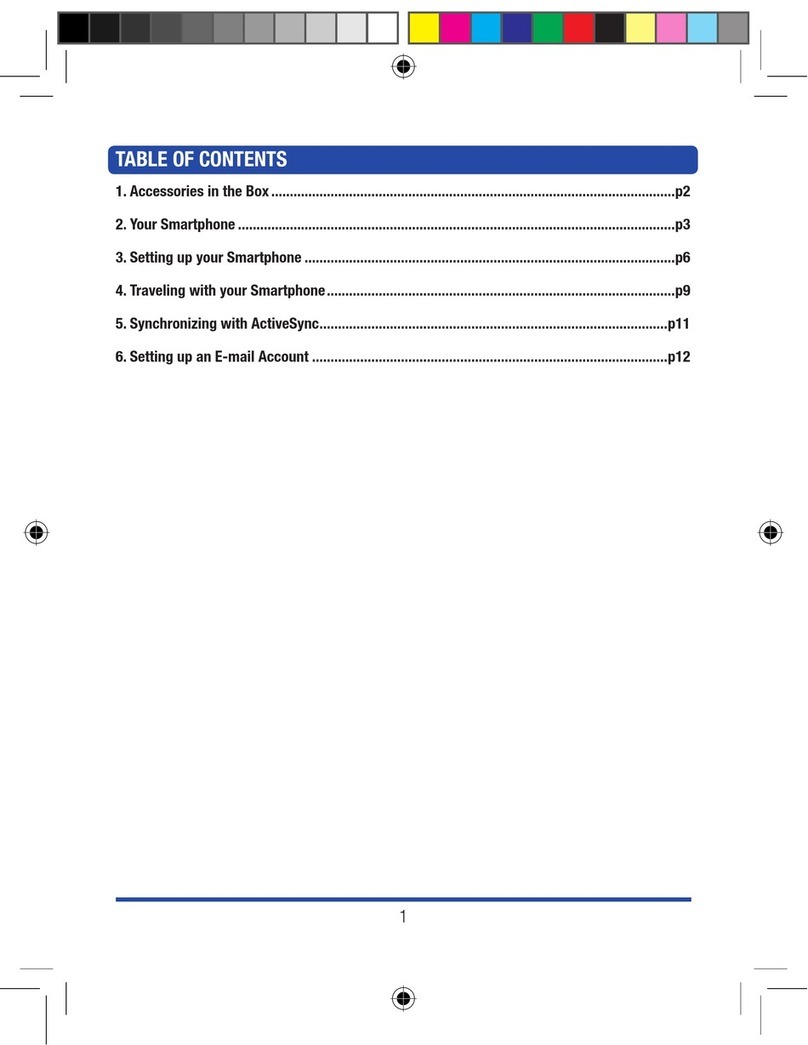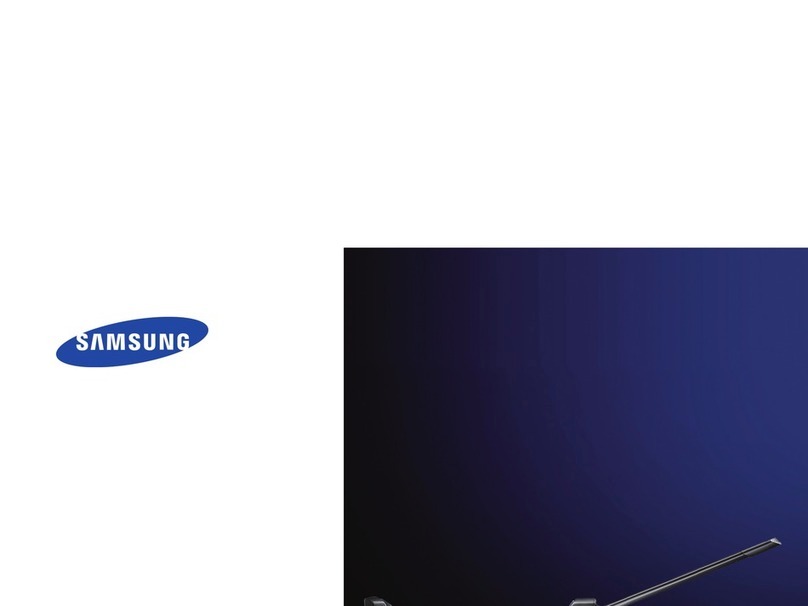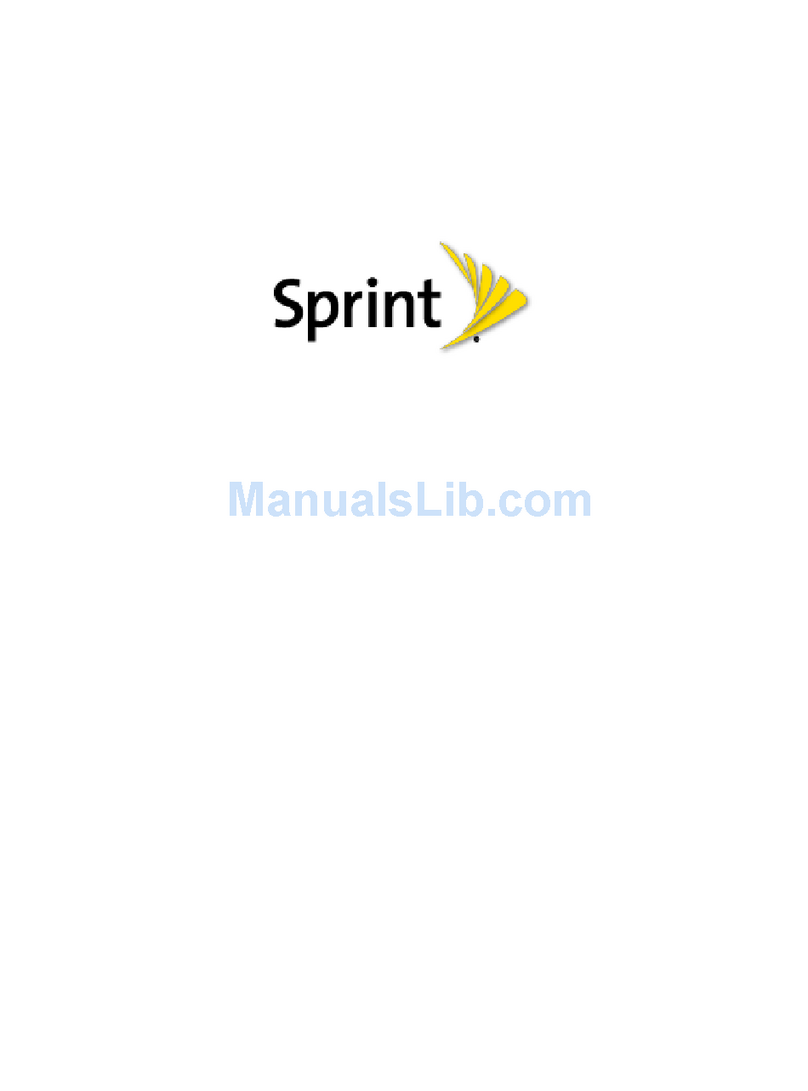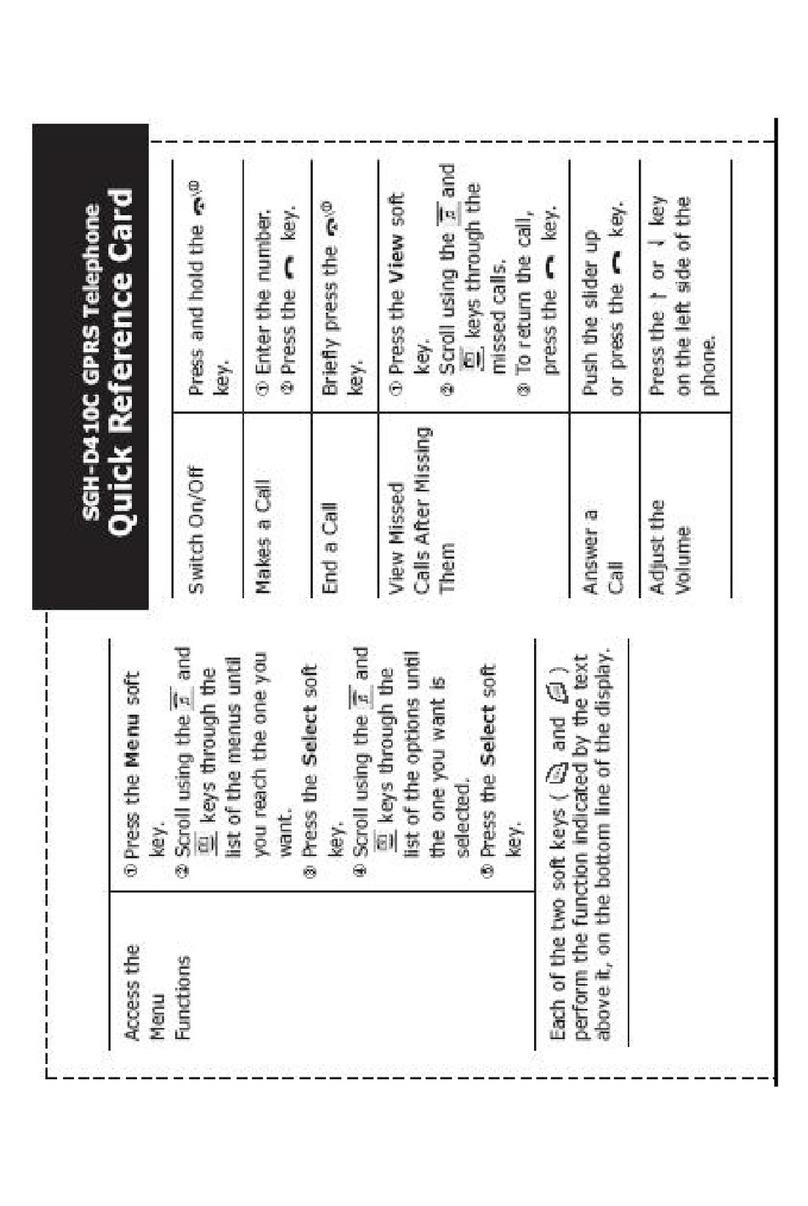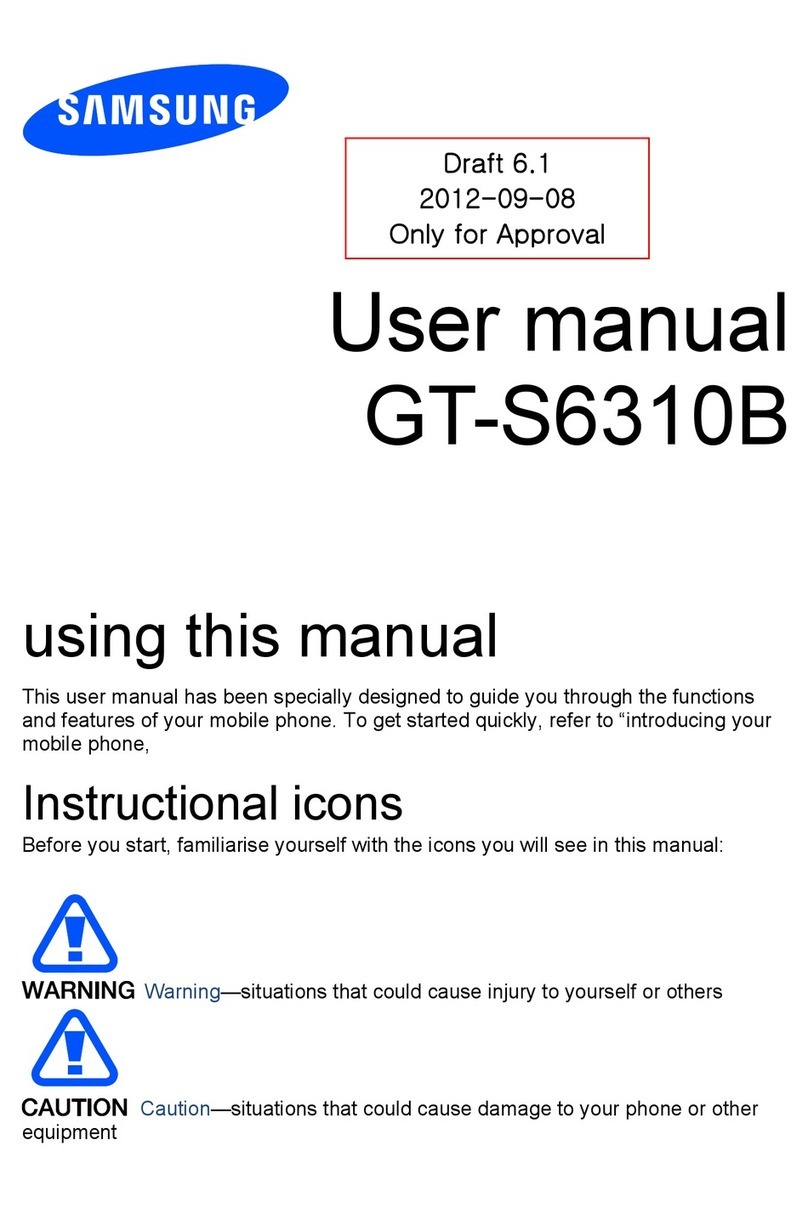Correo electrónico
Para congurar del correo
electrónico
1. Desde la pantalla de inicio,
desliza la pantalla hacia
arriba, y después pulsa en
Correo .
2. Escribe una dirección de
correo electrónico y una
contraseña y después pulsa
en INICIAR SESIÓN.
Para crear y enviar un
mensaje de correo
electrónico
1. Desde la pantalla de inicio,desliza la pantalla
hacia arriba, y después pulsa en Correo .
2. Pulsa en para redactar un mensaje.
• Escribe una dirección de correo electrónico o
un nombre.
• Escribe un asunto.
• Escribe un mensaje.
• Pulsa en ADJUNTAR,para adjuntar archivos.
3. Pulsa en ENVIAR para enviar el mensaje.
Bixby
Hello Bixby te permite congurar rápidamente
recordatorios, crear dictados por voz, así como
buscar y acceder a contenido en el teléfono y en
Internet.
Para iniciar Bixby, desde la pantalla de inicio,
desliza la pantalla hacia la derecha.
Pantalla táctil
Para explorar tu teléfono
• Desde la pantalla de inicio,desliza hacia arriba
para ingresar a Aplicaciones.
• Pulsa en Recientes para ver aplicaciones
abiertas recientemente.
‐Pulsa en Ventana múltiple en la barra del
título para iniciar una aplicación en la vista de
pantalla dividida.
• Pulsa en Atrás para regresar a la pantalla
anterior.
• Presiona Inicio en cualquier momento para
regresar a la pantalla de inicio principal.
‐Presiona dos veces para iniciar la aplicación de
la cámara.
‐Presiona sin soltar para iniciar Google Assistant.
Panel de noticaciones
El panel de noticaciones
proporciona
acceso rápido a alertas que
incluyen nuevos mensajes,
correos electrónicos y
actualizaciones de software.
• Toca la barra de noticaciones
y arrastra el dedo hacia
abajo para ver el panel de
noticaciones.
• Arrastra el dedo hacia abajo
por segunda vez para
revelar opciones adicionales.
• Desliza la pantalla hacia la derecha para
eliminar una noticación individual.
• Pulsa en BORRA para eliminar todas las
noticaciones.
Conguración del teléfono
Para colocar la batería y la tarjeta SIM
1. Quita la tapa trasera
y la batería.
2. Inserta la tarjeta SIM
con los contactos
dorados dirigidos
hacia abajo.
Nota: La ranura para
tarjeta SIM se encuentra
debajo de la ranura
para microSD.
3. Inserta la tarjeta
icroSD™ (no se
incluye) con los
contactos dorados
dirigidos hacia abajo.
Nota: La ranura para
microSD se encuentra
arriba de la ranura para
tarjeta SIM
4. Inserta la batería,
coloca nuevamente
la tapa trasera y
carga el teléfono.
Servicios de Cricket
¡Estos servicios hacen que usar Cricket sea aún
mejor y más fácil!
myCricket: ten acceso a la facturación,
haz pagos rápidos,consulta tu uso y
recibe ayuda desde la palma de tu mano.
Visual Voicemail: Consulta,ten acceso
y reproduce tus mensajes del correo de
voz rápidamente. Guarda fácilmente
los números importantes en tu lista
de favoritos, y responde los mensajes
mediante llamadas o mensajes de texto.
Flash
Tecla de encender/bloquear
Tecla de inicio
Tecla Reciente
Tecla Atrás
Cámara
Más información
Por Internet
Puedes encontrar información detallada de
soporte técnico,incluso las especicaciones del
dispositivo y una guía de usuario completa en
www.cricketwireless.com/support/devices.
Por teléfono
• Comunícate con el servicio de atención al
cliente al 1-855-246-2461 o
• Marca 611 desde el teléfono
Accesorios
Cricket ofrece una línea completa de accesorios.
Para obtener más información, visita
www.cricketwireless.com/shop/accessories
o visita tu tienda Cricket local.
Este producto cumple con las Pautas de Exposición a Radiofrecuencia
de la: FCC ID A3LSMJ337A. Este dispositivo cumple con la Sección
15 de los Reglamentos de la FCC.Su funcionamiento está sujeto
a las dos condiciones siguientes: (1) este dispositivo no causará
interferencia perjudicial,y (2) este dispositivo debe aceptar cualquier
interferencia que reciba, incluso interferencia que pudiera causar un
funcionamiento no deseado.© 2018 Samsung Electronics America, Inc.
Samsung y Galaxy Amp Prime 3 son marcas comerciales de Samsung
Electronics Co.,Ltd.Las imágenes de pantalla son simulaciones. La
apariencia del dispositivo pudiera variar.
© 2018 Cricket Wireless LLC. Todos los derechos reservados.Cricket
y el logo tipo de Cricket son marcas comerciales con licencia de
CricketWireless LLC.
Personalización
Toca sin soltar un espacio en
blanco en una pantalla de
inicio para personalizar:
• Fondos de pantalla:cambia
el aspecto de las pantallas
de inicio y de bloqueo con
diversos fondos de pantalla.
• Temas: cambia el aspecto de
las pantallas y los iconos.
• Widgets: arrastra y suelta un
widget en un espacio vacío
a una pantalla de inicio para
tener acceso rápido a las
aplicaciones.
Para mover o eliminar un widget desde una
pantalla de inicio:
‐Para mover un widget,púlsalo sin soltar y
arrástralo hasta una nueva ubicación.
‐Para eliminar un widget,tócalo sin soltarlo,y
después pulsa en Eliminar de la pantalla de
inicio.
• Ajustes de la pantalla de inicio: personaliza el
aspecto de la pantalla de inicio.
• Para añadir una pantalla de inicio, desplázate
hacia la derecha (se visualiza una pantalla con
un signo de más) y pulsa en .
• Para eliminar una pantalla de inicio, toca sin
soltar la pantalla,y después pulsa en en la
esquina superior derecha.
Mensajería
Para enviar un mensaje
1. Desde la pantalla de inicio,
pulsa en Mensajes >
Nuevo mensaje .
2. Escribe un número de
teléfono o el nombre
de uncontacto en el
campoDestinatario.
3. Pulsa en INICIAR para
redactar un mensaje.
4. Pulsa en Introducir mensaje
e introduce tu mensaje.
• Pulsa en para seleccionar un adjunto.
• Toca sin soltar para crear un mensaje
deaudio.
• Pulsa en para añadir un adhesivo o un GIF.
5. Pulsa en para enviar el mensaje.
Conoce tu Galaxy Amp
Prime 3
Para desbloquear el teléfono
1. Presiona la tecla de encender/bloquear en el
costado del teléfono.
2. Desliza el dedo por la pantalla.
Cámara y video
Desde la pantalla de inicio,pulsa en Cámara
para tomar una foto o grabar un video.
Para tomar una foto
• Pulsa en para tomar una foto.
• Arrastra hacia la izquierda o la derecha para
acercar o alejar.
• Pulsa en o desliza la pantalla hacia arriba
para tomar seles.
• Desliza la pantalla hacia la izquierda o la
derecha para seleccionar un modo de captura.
• Pulsa en ADHESIVOS para aplicar una máscara
animada a una foto.
Para grabar un video
• Pulsa en para empezar a grabar.
• Pulsa en para capturar una foto mientras
grabas.
• Pulsa en para poner en pausa la grabación.
• Pulsa en terminar la grabación.
Para compartir una foto o un video
1. Después de tomar una foto, pulsa en el Visor
de imágenes en la parte inferior derecha de la
pantalla.
2. Selecciona la foto o el video que quieres
compartir,y después pulsa en Compartir .
3. Selecciona la opción deseada para compartir
la foto y sigue las indicaciones.
Teclas de volumen
Micrófono
Cámara
Altavoz
Guía práctica
de inicio
Nota: Para congurar el correo electrónico
empresarial, comunícate con tu departamento de
informática.
No envíes mensajes de texto mientras conduces. Nota: Presiona dos veces la tecla de Inicio para
iniciar rápidamente la aplicación de la cámara.
Nota: Para obtener más información acerca de
Bixby, visita samsung.com/us/support/owners/
app/Bixby.
Llamadas y correo de voz
Compatibilidad con HD Voice
¡Disfruta de conversaciones supernítidas con
HDVoice!
Para hacer una llamada.
1. Desde la pantalla de inicio,
pulsa en Teléfono .
2. Selecciona una opción para
hacer una llamada:
• Teclado: introduce el
número de teléfono
manualmente.
• Recientes: devuelve o
vuelve a intentar una
llamada anterior.
• Contactos: llama desde
tu libreta de direcciones.
Nota: Pulsa en para ocultar el teclado.
Pulsa en para mostrar el teclado.
Llamada en espera
Para contestar una llamada
nueva mientras tienes otra
llamada en curso:
• Toca y desliza en cualquier
dirección y pulsa en una
opción.
Para revisar el correo de voz
1. Desde la pantalla de inicio,
pulsa en Teléfono .
2. Pulsa en Correo de voz .
Para utilizar HD Voice de Cricket, tanto la persona que llama como la que recibe la llamada
deben tener smartphones compatibles con esta función y la llamada debe realizarse
mediante la red LTE de Cricket u otra red compatible. La cobertura LTE de Cricket no es
equivalente a su cobertura de red total.Es posible que en ocasiones en que la red esté
congestionada, las llamadas realizadas con HD Voice mediante equipos compatibles y
la red LTE no puedan utilizar dicha función.Es posible que las redes de otras compañías
telefónicas interactúen con la red LTE de Cricket para realizar llamadas mediante HDVoice.
Puerto de carga y datos
Puerto para audífonos
Micrófono